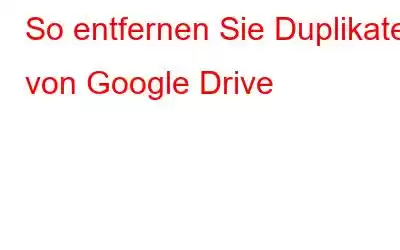Der Speicherplatz auf Ihrem Google Drive geht zur Neige und Sie fragen sich, wie Sie Speicherplatz in GDrive freigeben können? Oftmals können mehrere doppelte Dateien, die auf Ihrem Google Drive gespeichert sind, viel Platz beanspruchen. Durch das Löschen doppelter Dateien können Sie viel Speicherplatz freigeben, das manuelle Löschen der Dateien kann jedoch sehr mühsam sein. In diesem Blog erfahren Sie, wie Sie doppelte Dateien mit minimalem Aufwand entfernen und Speicherplatz auf Google Drive freigeben.
Lesen Sie auch: So erkennen und entfernen Sie Duplikate aus dem Backup
Warum Sie doppelte Dateien von Ihrem Google Drive löschen sollten
Die kostenlose Version von Google Drive bietet allen Nutzern nur 15 GB Speicherplatz. Für Sie scheint das viel Speicherplatz zu sein. Wenn sich jedoch die gesamten Daten aus Ihren Google Fotos, Gmail und anderen Google-Apps anhäufen, ist dieser Speicher in kürzester Zeit erschöpft. Wenn Sie weiterhin die kostenlose Version von Google Drive nutzen möchten, müssen Sie von Zeit zu Zeit Speicherplatz freigeben. Eine der effektivsten Methoden besteht darin, die doppelten Dateien auf Ihrem Laufwerk zu löschen.
Dadurch können Sie wertvollen Speicherplatz freigeben, den Sie zum Speichern neuer Daten verwenden können. In diesem Blog zeigen wir Ihnen, wie Sie doppelte Dateien auf zwei Arten von Ihrem Google Drive entfernen.
Lesen Sie auch: So löschen Sie doppelte Dateien in Windows 10, um Speicherplatz auf dem Laufwerk wiederherzustellen
Warum erstellt Google Drive Duplikate?
Google Drive erstellt keine Duplikate, es sind die Benutzer, die mehrere Kopien derselben Datei in die Cloud hochladen Lagerung. Mit der Google Drive-Synchronisierung können auch viele doppelte Dateien von Ihren Geräten gespeichert werden. Es ist möglich, dies zu stoppen, indem Sie die von Ihnen hochgeladenen Daten überwachen, aber es kann zeitaufwändig sein. Daher ist die beste Möglichkeit, doppelte Dateien von Google Drive zu entfernen, die Verwendung eines Google Drive Cleaner. Wir haben beide Methoden – manuell und mit einem Drittanbieter-Tool – im nächsten Abschnitt erklärt. Lesen Sie weiter.
So entfernen Sie Duplikate aus Google Drive
Methode 1: Manuelles Löschen doppelter Dateien aus Ihrem Google Drive
Google Drive ist ein hervorragender Speicherort Er erledigt Ihre gesamte Arbeit und verfügt über integrierte Funktionen, die Ihnen dabei helfen können, die Nutzung des Laufwerks zu optimieren. Wann immer Sie ein Speicherproblem haben, können Sie diese einfachen Schritte befolgen, um die doppelten Dateien manuell von Ihrem Laufwerk zu löschen.
Schritt 1: Melden Sie sich bei Ihrem Google-Konto an und öffnen Sie Ihr Google Drive.
Schritt 2: Überprüfen Sie die obere rechte Ecke und Sie werden eine finden Schaltfläche „Listenansicht“. Klicken Sie auf die Schaltfläche und wechseln Sie die Ansicht auf eine Listenansicht auf Ihrem Laufwerk.
Normalerweise werden Ihre doppelten Dateien als „Kopie von…“ gespeichert. Achten Sie außerdem auf doppelte Dateien, die denselben Namen wie vorhandene Dateien mit entsprechender Nummer haben. Beispielsweise kann eine Datei mit dem Namen „Lebenslauf“ eine doppelte Datei mit dem Namen „Lebenslauf (1)“ enthalten.
Schritt 3: Durchsuchen Sie die Liste und wählen Sie durch langes Drücken alle doppelten Dateien aus, die Sie löschen möchten drücken Sie die Steuertaste und klicken Sie dann auf die entsprechenden Dateien.
Schritt 4: Wenn Sie fertig sind, wählen Sie alle doppelten Dateien aus, die Sie löschen möchten, klicken Sie mit der rechten Maustaste auf eine der Dateien und Klicken Sie dann auf „Entfernen“, um alle Dateien von Ihrem Laufwerk zu löschen.
Das war der manuelle Weg. Dies ist jedoch nicht die optimalste Lösung. Es gibt zwei Gründe, warum diese Methode zum Entfernen doppelter Dateien für Sie mühsam sein kann.
Grund 1: Wenn Sie viele Dateien auf Ihrem Google Drive haben, kann es schwierig sein, mit dieser Methode Speicherplatz freizugeben Std. Die manuelle Suche nach jeder doppelten Datei wird ein langwieriger und frustrierender Prozess sein.
Grund 2: Selbst wenn Sie bereit sind, Ihre wertvolle Zeit manuell damit zu verbringen, die doppelten Dateien auf Ihrem Google Drive herauszusuchen, kann es schwierig sein, solche Dateien aufzuspüren, wenn sie einen anderen Namen haben. Aus diesem Grund gibt es keine Garantie dafür, dass Sie selbst nach mehreren Stunden alle doppelten Dateien, die auf Ihrem Laufwerk verstreut sind, präzise heraussuchen können.
Gibt es also eine schnellere und genauere Möglichkeit, dies zu tun? Nun, es scheint, als hätten Sie Glück! Es gibt eine viel optimalere Möglichkeit, doppelte Dateien von Ihrem Google Drive zu löschen.
Lesen Sie auch: Bester Finder und Entferner für doppelte Dateien für Windows 10-PC
Methode 2: Verwenden Sie a Finder für doppelte Dateien für Google Drive
Ein Finder für doppelte Dateien ist eine Anwendung, die doppelte Dateien auf Ihrem Gerät genau aufspüren und in wenigen Minuten löschen kann. Wenn Sie also Speicherplatz in Google Drive freigeben möchten, indem Sie Kopien vorhandener Dateien löschen, ist dies eine hervorragende Alternative zur manuellen Löschung.
Welche Vorteile bietet die Verwendung eines Duplikat-Cleaners für Google Drive?
- Genauigkeit – Durch die Verwendung eines Google Drive-Duplikat-Finders wird sichergestellt, dass kein einzelnes Duplikat gefunden wird Die Datei entweicht Ihrem Bereinigungslaufwerk und Sie können den größtmöglichen Speicherplatz auf Ihrem Gerät freigeben Ihr Laufwerk.
- Mühelos – Der gesamte Prozess der Einrichtung der Anwendung und der Ausführung des Vorgangs dauert nur wenige Minuten und erfordert keinen Aufwand Ihrerseits.
- Zeitsparend – Stellen Sie sich vor, Sie müssten stundenlang manuell alle doppelten Dateien auf Ihrem Laufwerk ausfindig machen! Durch die Verwendung eines Finders für doppelte Dateien für Google Drive können Sie wertvolle Zeit sparen und das Ganze in wenigen Minuten erledigen.
Lesen Sie auch: So stellen Sie gelöschte Fotos aus Google Fotos wieder her
Duplicate Files Fixer: Einer der besten Duplicate Cleaner für Google Drive
Wenn Sie nach einer Drittanbieter-App suchen, die Ihnen hilft, doppelte Dateien auf Ihrem Google Drive zu bereinigen und Speicherplatz freizugeben, sind Sie bei Duplicate Files Fixer genau richtig. Es ist einer der besten Entferner für doppelte Dateien für Google Drive. Es verfügt über eine Funktion, die dabei hilft, doppelte Dateien aus Google Drive zu entfernen, und der gesamte Vorgang wird Ihnen das Leben erheblich erleichtern.
Vorteile der Verwendung von Duplicate Files Fixer
- Duplicate Files Fixer ist ein äußerst vertrauenswürdiges Tool und schon seit langer Zeit auf dem Markt. Es wurde millionenfach heruntergeladen und hat eine hohe Benutzerbewertung.
- Dieses Dienstprogramm ist super benutzerfreundlich und nimmt Ihnen die ganze Arbeit ab. Die Einrichtung dauert nur wenige Minuten. Wenn Sie also dringend Speicherplatz freigeben müssen, ist diese App ein Lebensretter.
- Es findet Replikate von Ihre auf Ihrem Google Drive gespeicherten Dateien, unabhängig vom Dateinamen. Außerdem ist es auch eine großartige App, um nicht nur Speicherplatz auf Ihrem Laufwerk, sondern auch auf Ihrem Gerät freizugeben.
- Es durchsucht alle Dateiformate, z als Audio, Video, Dokumente und mehr. Ganz gleich, welches Format die duplizierte Datei hat, diese App berücksichtigt sie bei der Auswahl.
- Das Tool ist für mehrere Betriebssysteme verfügbar. Sie können es im Google Play Store, Mac App Store und auf einem Windows-PC herunterladen.
Lesen Sie auch: So entfernen Sie Duplikate von einem bestimmten Speicherort
So löschen Sie doppelte Dateien auf Ihrem Google Drive mit dem Duplicate Files Fixer
Jetzt dass Sie wissen, dass Sie über Duplicate Files Fixer verfügen – eine intelligente und fortschrittliche Drittanbieter-App, die Ihnen bei der Behebung Ihrer Probleme mit doppelten Dateien hilft. Hier finden Sie eine Schritt-für-Schritt-Anleitung, wie Sie dabei vorgehen.
< stark>Schritt 1: Der erste Schritt ist das Herunterladen die Duplicate Files Fixer-App auf Ihrem Computer. Klicken Sie auf den unten angegebenen Download-Button.
Lesen: 0